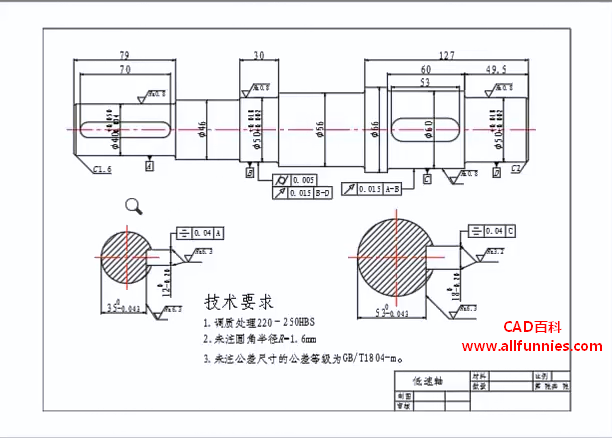当我们在“模型”空间里输出图形的时候,需要依照打印的需要设置相关的参数,首先,应该设置好打印的图纸尺寸
今天,就让小编给大家简单介绍从模型空间里输出图形的方法步骤
首先,启动打印的功能
1)在命令行中输入PLOT指令,按回车键进行确认
2)点击界面菜单栏上的“文件”-“打印”选项
3)点击界面功能区中的“输出”-“打印”-“打印”选项
4)点击界面工具栏中的“标准”-“打印”选项
下面结合实例,给大家讲解一下如何打印如下图所示的传动轴零件图

1、打开CAD软件,打开文件
2、点击界面功能区中的“输出”-“打印”-“打印”选项
3、在“打印-模型”对话框里,我们选择“DWG To PDF.pc3”,选择“ISO A3(420.00X297.00毫米)”的图纸尺寸。选择“窗口”打印范围,选取传动轴图纸的两个角点。将“布满图纸”与“居中打印”复选框勾选上。选择“横向”的图纸方向,其他就采取原来的默认设置。执行结果如下图所示
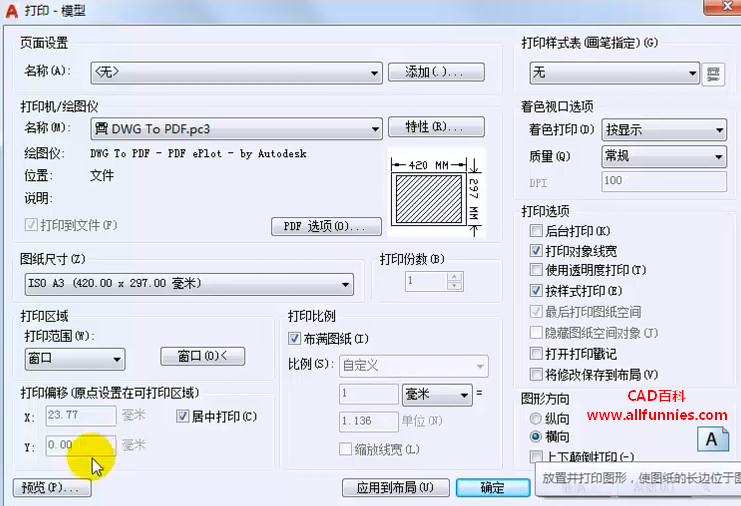
4、完成在“打印-模型”对话框的相关设置之后,我们点击下方的“确定”选项,系统会进入至“浏览打印文件”的对话框,我们保存图纸到指定的文件夹位置,最后点击“保存”选项
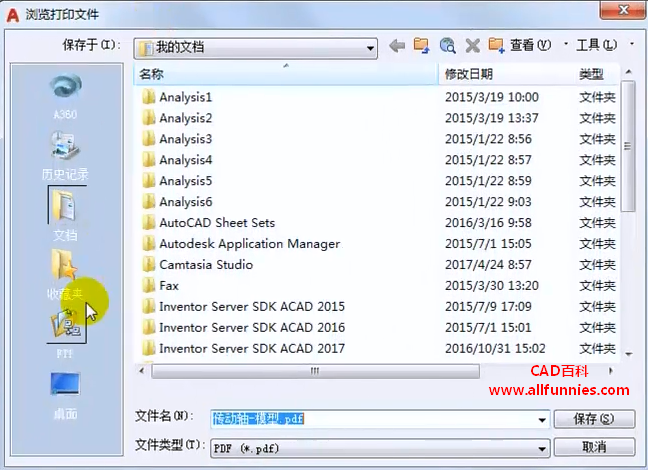
5、返回至“打印-模型”空间里,我们点击“预览”选项,查看打印的预览效果